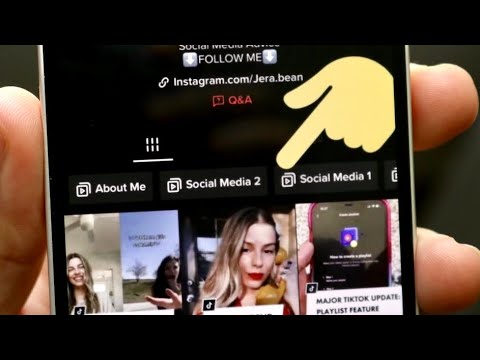
Conţinut
- etape
- Metoda 1 Creați o listă de redare pe iTunes
- Metoda 2 Creați o listă de redare pe Windows Media Player
- Metoda 3 Creați o listă de redare pe Spotify
- Metoda 4 Creați o listă de redare pe Google Music
- Metoda 5 Creați o listă de redare YouTube
- Metoda 6 Creați o listă de redare pe Windows Media Center
Cu toată muzica și videoclipurile găsite pe Internet, cum poți organiza ceea ce îți place? În listele de redare, desigur! Toate programele mass-media și site-urile de partajare vă vor oferi să creați liste cu piesele și videoclipurile dvs. preferate. Le puteți organiza în funcție de gen, artist, atmosferă sau orice doriți. Urmați acest ghid pentru a afla cum.
etape
Metoda 1 Creați o listă de redare pe iTunes
-
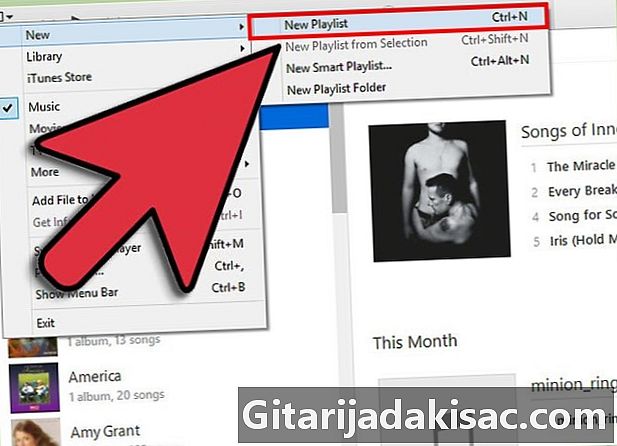
Creați o nouă listă de redare. O listă de redare este o listă de melodii din biblioteca dvs. corespunzătoare stărilor de spirit specifice. De exemplu, puteți crea o listă de redare Sâmbătă seara petrecere sau mașină. Listele de redare pot conține atât de multe melodii doriți.- Faceți clic pe „Fișier”, selectați „Nou”, apoi „Playlist”.
- Dați-vă listei de redare numele pe care îl doriți.
- Adăugați muzică în lista de redare mutând melodii din biblioteca dvs. sub numele noii dvs. playlist din meniul din dreapta sau făcând clic dreapta pe melodii și selectând „Adăugați în listă”. Puteți alege apoi pe ce playlist să adăugați melodia.
- Organizezi o petrecere? Creați playlistul ideal!
- Când creați playlistul dvs. de nuntă, asigurați-vă că includeți câteva melodii bune la care să dansați. Aflați cum puteți crea o compilare bună de nuntă!
-
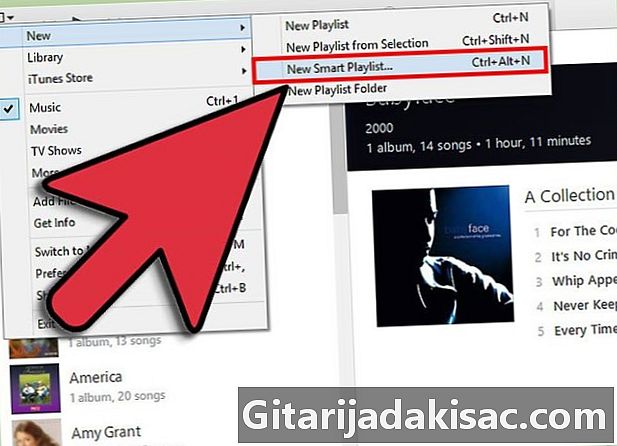
Creați o listă de redare inteligentă. O listă de redare inteligentă utilizează setări definite de utilizator pentru a crea liste de redare automate. De exemplu, s-ar putea să doriți să creați o listă de redare cu doar piese de jazz bine cotate din 1955 sau o listă de redare care conține doar peste 100 de melodii BPM adăugate în biblioteca dvs. în anul precedent.- Ajustați setările la preferințele dvs. pentru a crea o listă de redare personalizată.
- De asemenea, puteți seta setările pentru a exclude melodii din lista de redare. De exemplu, puteți decide că melodiile dintr-un anumit gen nu pot fi adăugate la lista de redare.
- Listele de redare inteligente pot fi limitate la un număr de piese, deoarece acestea pot fi nelimitate.
- Listele de redare inteligente pot fi actualizate ori de câte ori adăugați melodii noi, iar aceste melodii corespund setărilor alese. Bifează caseta „Actualizare în timp real” pentru a permite acest lucru.
- Veți învăța, de asemenea, cum să amestecați melodiile și melodiile preferate pe care nu le-ați auzit niciodată.
- Puteți utiliza un filtru MPB (bătăi pe minut) pentru a crea lista de redare perfectă pentru antrenamentele dvs.
-
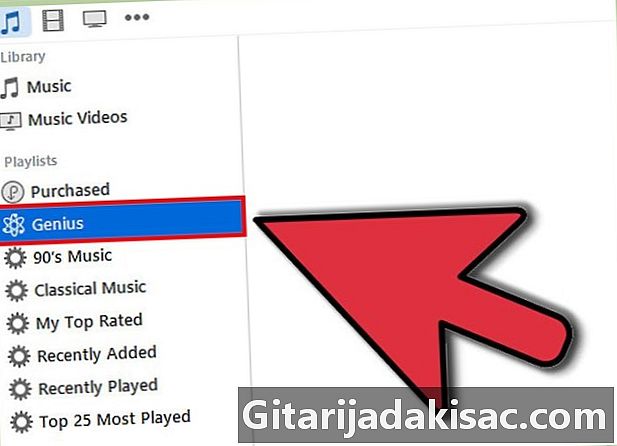
Creați o listă de redare geniu. Un playlist geniu folosește informațiile melodiei pentru a crea automat o listă de redare a melodiilor similare cu o melodie aleasă. Treceți peste o melodie și faceți clic pe săgeata care apare.Selectați „Sugestii de geniu”. Noua listă de redare va apărea în meniul din dreapta cu pictograma Genius.- Puteți obține melodii noi pentru această listă Genius făcând clic pe butonul „Actualizare”.
- Puteți modifica numărul de melodii din lista de redare făcând clic pe săgeata de lângă numărul de melodii și selectând un număr.
Metoda 2 Creați o listă de redare pe Windows Media Player
-
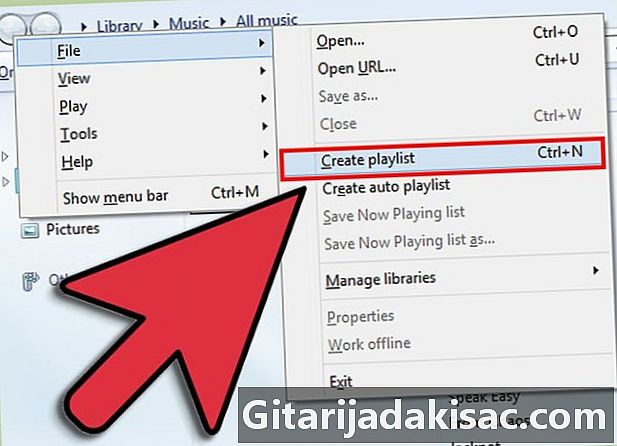
Faceți clic pe „Bibliotecă” și apoi pe „Creați o listă de redare”. O nouă listă de redare va apărea în meniul din dreapta. -
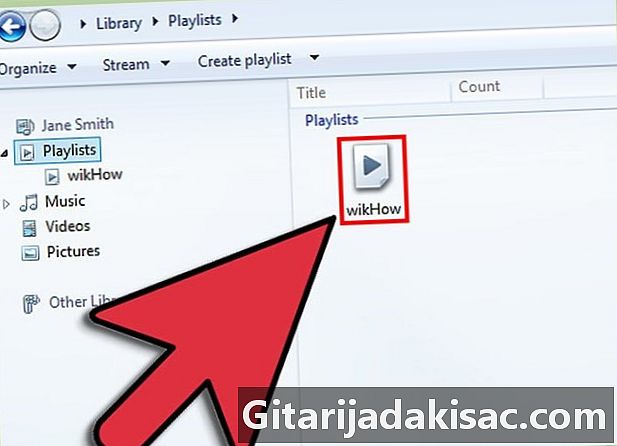
Denumiți lista de redare. Când creați o listă de redare, titlul acestuia va fi evidențiat automat și puteți introduce numele dorit. -
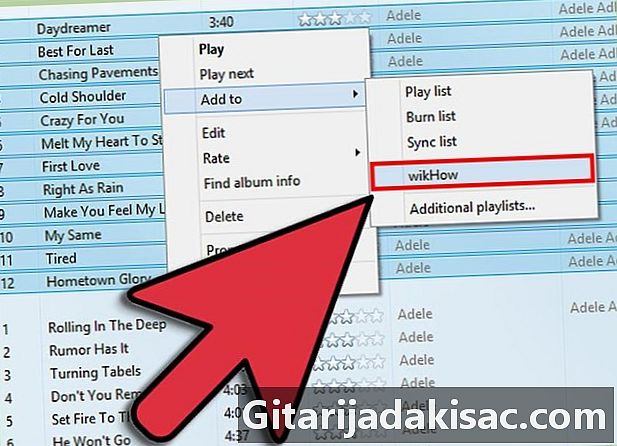
Adăugați fișiere în lista de redare. După ce ați numit lista dvs., este timpul să adăugați câteva melodii bune! Mutați melodii, albume sau artiști din biblioteca dvs. pe lista dvs. Piese noi vor fi adăugate în partea de jos a listei. -
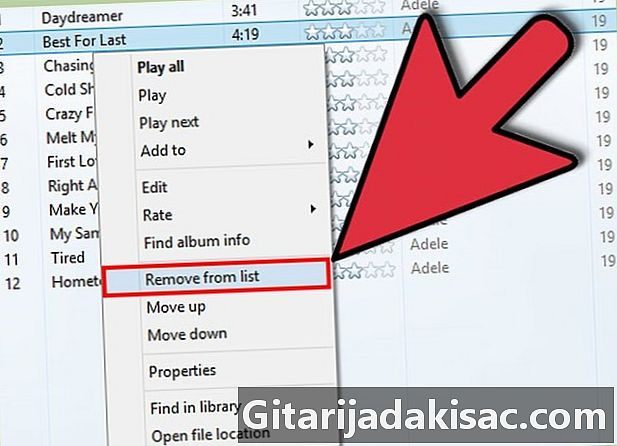
Organizează-ți lista de citire. Faceți clic pe lista de redare pentru a vedea toate melodiile pe care le conține. Puteți face clic pe piese și le puteți muta în funcție de dorințele dvs.
Metoda 3 Creați o listă de redare pe Spotify
-
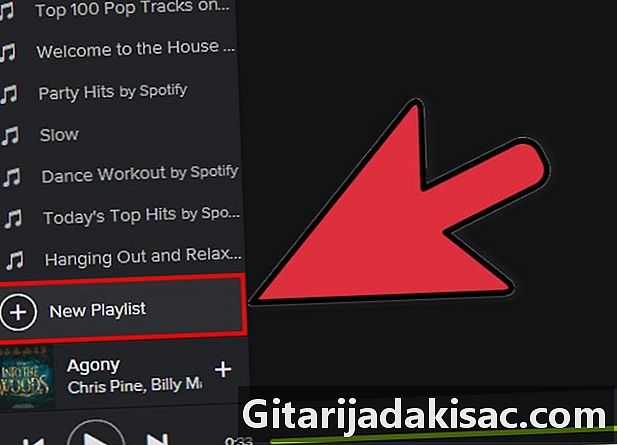
Faceți clic pe „Fișier” și selectați „Playlist nou”. O nouă listă de redare va apărea în meniul din stânga. -

Dați-vă unui nume listei de lectură. Când creați o listă de redare, titlul acesteia va fi evidențiat și veți putea introduce numele pe care doriți să-l dați listei. -

Adăugați muzică la lista de redare Frumusețea playlist-urilor Spotify este că puteți adăuga toate melodiile din biblioteca Spotify și partaja listele de redare cu prietenii. Folosiți instrumentul de căutare Spotify pentru a găsi o melodie, un album sau un artist. Piesa trebuie să fie disponibilă pe Spotify, astfel încât să o poți adăuga pe lista ta.- Faceți clic pe melodii și mutați-le pe lista de redare.
-

Organizează-ți lista de redare. Melodiile adăugate vor fi plasate automat la sfârșitul listei. Le puteți muta și crea comanda dorită. -

Partajați lista de redare Pe Spotify, puteți împărtăși lista de redare cu prietenii și aceștia o pot asculta pe site. Pentru a partaja lista de redare, faceți clic dreapta pe ea și selectați „Distribuie”. Veți putea împărtăși listele de redare pe Facebook, Tumblr și.
Metoda 4 Creați o listă de redare pe Google Music
-
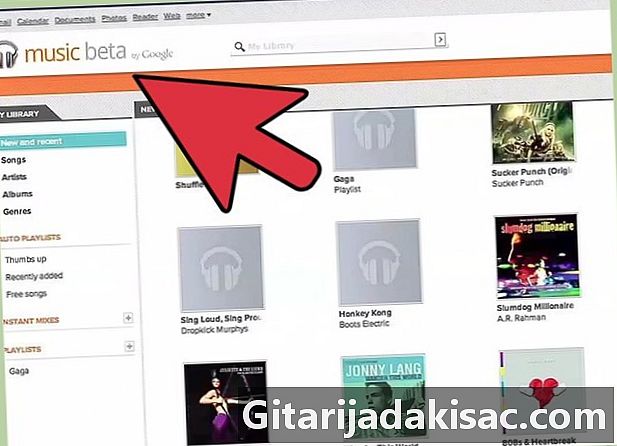
Faceți clic pe pictograma "+" de lângă listele de redare. Se va deschide o fereastră nouă și veți putea numi lista de redare și adăugați o descriere. În mod implicit, lista de redare va fi numită după dată. Faceți clic pe butonul „Creare playlist” când ați terminat. -
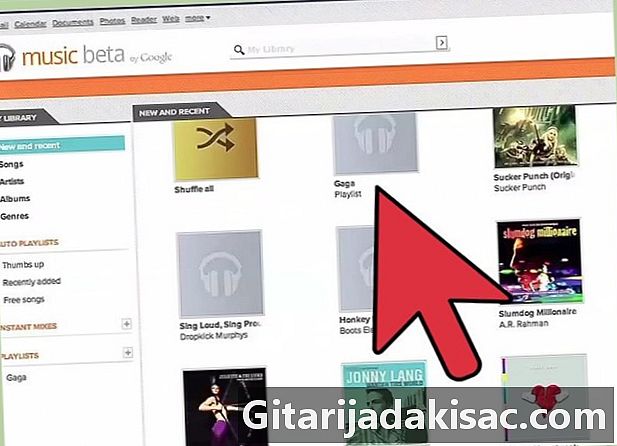
Căutați muzică pentru a adăuga la lista de redare. Dacă vă abonați și aveți acces nelimitat, veți putea adăuga toate melodiile din Biblioteca Muzicală Google. Dacă nu aveți acces nelimitat, puteți adăuga melodiile achiziționate sau descărcate în biblioteca personală.- Faceți clic și trageți melodiile în lista de redare din meniul din stânga.
-
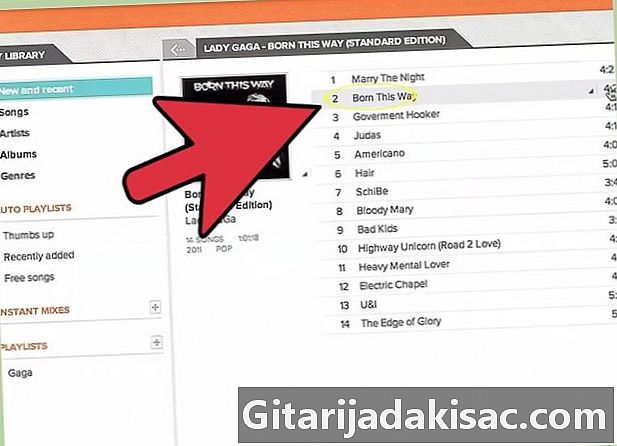
Organizează-ți lista de redare. Faceți clic și trageți melodiile în lista de redare pentru a le rearanja în ordinea dorită. De asemenea, puteți atașa liste făcând clic pe meniul care apare când treceți peste numele unei liste și apoi selectați „Adăugați playlist la playlist”. -

Joacă-ți lista de redare în modul aleatoriu. Selectați lista de redare pe care doriți, apoi faceți clic pe butonul „Redare playlist” de deasupra listei de melodii. Lista de redare va fi redată automat în modul aleatoriu.
Metoda 5 Creați o listă de redare YouTube
-
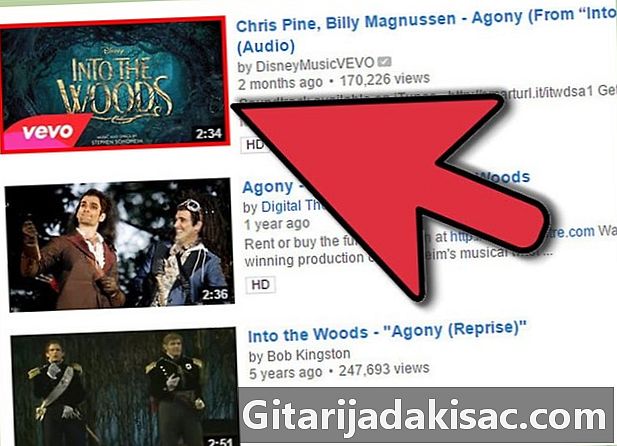
Deschideți un videoclip pe care doriți să îl adăugați la o listă de redare. Pentru a crea o nouă listă de redare, va trebui să încărcați videoclipul pe care doriți să îl adăugați. -
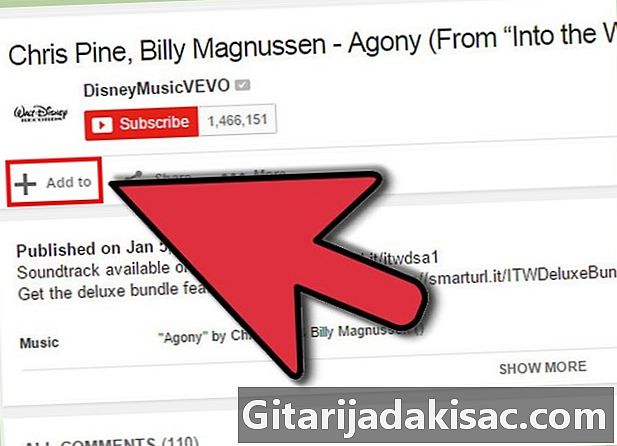
Faceți clic pe fila „Adăugați la”. Această filă se află în aceeași linie cu butoanele „Jaime”, „Distribuie” și „Despre”. -
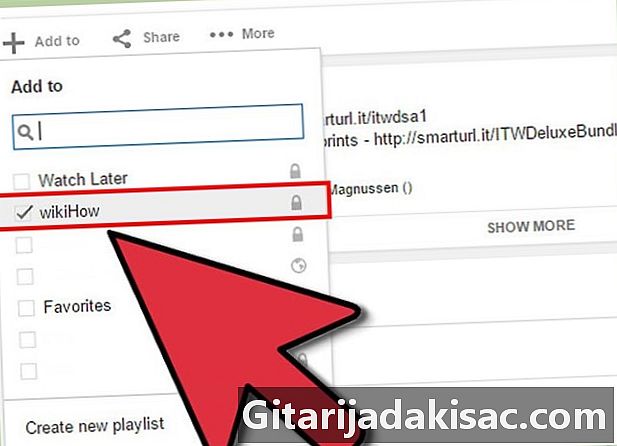
Alegeți lista de redare Dacă ați desemnat deja un videoclip drept „Favorit” sau „Urmăriți mai târziu”, aceste liste de redare vor fi disponibile ca opțiuni. De asemenea, puteți introduce numele unei liste de redare noi.- Când creați o nouă listă de redare, puteți alege să o faceți „publică”, „privată” sau „nelistată”. Listele de redare publice pot fi vizualizate și căutate de oricine, în timp ce listele de redare private sunt accesibile numai utilizatorilor pe care îi desemnați. Listele de redare nelistate vor fi disponibile utilizatorilor cu adresa URL directă a listei de redare.
- Puteți alege să adăugați un videoclip nou în partea de sus a playlistului, mai degrabă decât la final, bifând caseta de deasupra selecției playlistului.
-
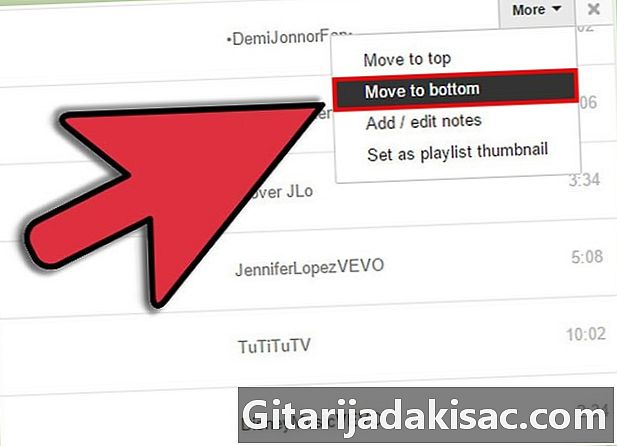
Organizează-ți lista de redare. După ce ați adăugat câteva videoclipuri în playlistul dvs., veți dori probabil să schimbați ordinea videoclipurilor. Faceți clic pe playlist în meniul din stânga și faceți clic pe lista de redare pe care doriți să o rearanjați.- După ce ați deschis lista de redare, faceți clic pe „Editați playlist” în partea de sus a paginii.
- Faceți clic pe filele din stânga fiecărui videoclip pentru a le muta.
Metoda 6 Creați o listă de redare pe Windows Media Center
-

Porniți Windows Media Center. Dacă este prima dată când folosiți Windows Media Center, va trebui să așteptați câteva momente pentru ca programul să vă creeze biblioteca din fișierele stocate pe computer. -
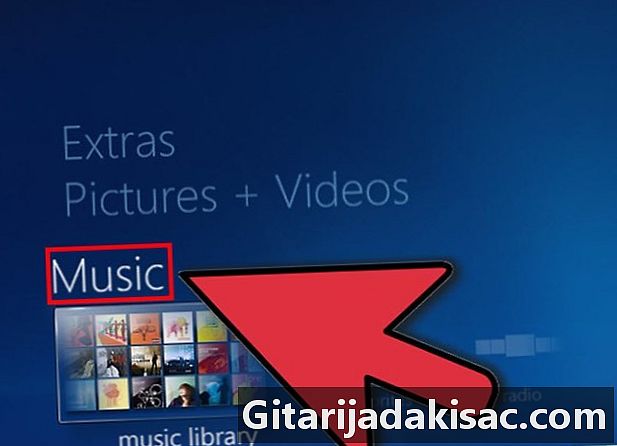
Așteptați până când opțiunea de muzică este activată, apoi faceți clic pe „Biblioteca muzicală”. -

Faceți clic pe „Albume”, „Artiști”, „Genuri” sau oricare dintre celelalte opțiuni pentru a alege fișierele dvs. -

Selectați prima melodie pe care doriți să o adăugați la lista de redare făcând clic pe ea. -

Faceți clic pe „Adăugați la coadă” din lista de opțiuni.- Piesa va începe automat. Puteți să-l întrerupeți dacă preferați să terminați lista înainte de a asculta.
-

Utilizați săgeata înapoi din partea dreaptă sus a ferestrei pentru a vă întoarce la biblioteca. -
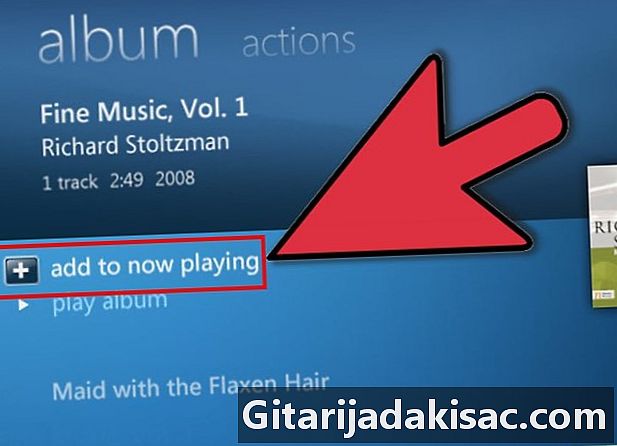
Faceți clic pe o altă melodie pe care doriți să o adăugați la listă și puneți-o în lista de redare. Continuați până când ați selectat toate melodiile pe care doriți să le adăugați în lista de redare. -
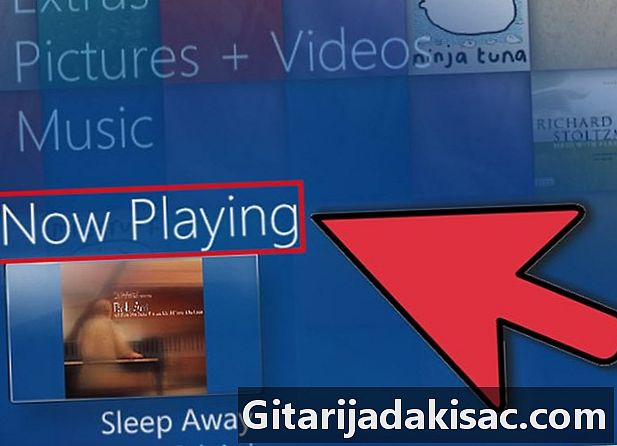
Utilizați săgeata înapoi pentru a reveni la ecranul principal al Windows Media Center și faceți clic pe „Acum joacă + coadă”. » -

Faceți clic pe „Vizualizați coada”, apoi pe „Salvați ca listă de redare”. » -
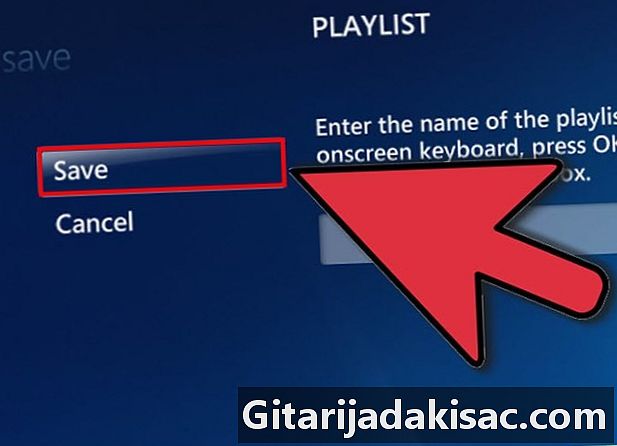
Introduceți un titlu pentru plasilistul dvs. și faceți clic pe „Salvați. »